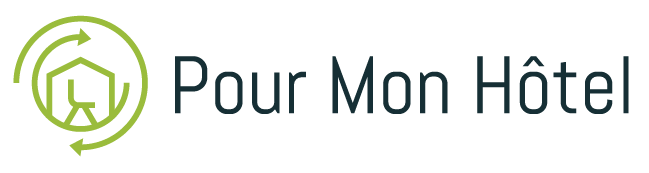Le taux d’occupation dans Excel : calculer sans se prendre la tête
Aujourd’hui, on va parler du taux d’occupation dans Excel. Vous savez, ce truc qui permet de savoir si vos ressources sont bien utilisées ou si elles prennent la poussière. Que ce soit pour des salles de réunion qui restent vides, des chambres d’hôtel ou des machines qui tournent au ralenti, c’est le genre de calcul qu’on fait tous les jours sans forcément y penser.
La base pour ne pas se planter
La formule est simple comme bonjour : (Temps occupé / Temps disponible) x 100. Dans Excel, vous allez me dire que c’est basique. Et vous aurez raison ! Pour une journée classique de 8h, ça donne un truc du style =(B2/8)*100 où B2 c’est le temps réellement utilisé.
💡 Astuce : Utilisez le format [hh]:mm pour les durées qui dépassent 24h. Ça vous évitera des migraines avec les calculs de temps.
Les fonctions qui vous sauvent la vie
Le trio gagnant
Vous connaissez TEMPS(), DATEDIF() et NOW() ? Non ? Eh bien c’est le moment :
- TEMPS() : parfait pour convertir vos « 8h30 » en format Excel sans vous arracher les cheveux
- DATEDIF() : quand vous devez calculer des écarts entre dates
- NOW() : pour les calculs en direct
| Fonction | Utilisation | Exemple |
|---|---|---|
| TEMPS() | Conversion durée | =TEMPS(8;30;0) |
| DATEDIF() | Écart entre dates | =DATEDIF(A1;B1; »D ») |
Pro tip : Les références absolues ($) sont vos meilleures amies pour automatiser vos calculs. Utilisez-les sur vos valeurs fixes !
Faire joli pour épater la galerie
Les graphiques, c’est comme les slides PowerPoint : tout le monde s’en fout jusqu’à ce que ça devienne moche. Privilégiez les courbes pour voir l’évolution et les histogrammes pour comparer.
Pour finir sans tout casser
Quelques conseils en vrac pour éviter les catastrophes :
- Vérifiez vos données régulièrement
- Verrouillez vos formules
- Documentez tout
Et voilà ! Vous savez maintenant calculer des taux d’occupation comme un chef. 😀